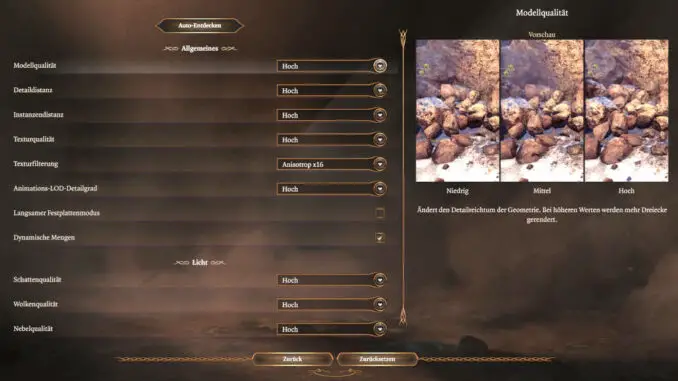
Hier wird erklärt, wie man die besten Einstellungen für Baldur’s Gate 3 auf dem Steam Deck erhält.
Baldur’s Gate 3 ist offiziell für das Steam Deck freigegeben. Allerdings ist es nicht ohne Macken, und die FPS des Spiels können ohne optimale Einstellungen im niedrigen Zehnerbereich liegen. Am Tag der Veröffentlichung gab es Absturzprobleme für Nutzer des Steam Decks, und obwohl diese behoben wurden, hatten einige Spieler immer noch Probleme, das Spiel zu starten, nachdem Larian einen Hotfix veröffentlicht hatte.
Mit dieser Anleitung können ein flüssigeres und besser aussehendes Erlebnis für das Steam Deck erreicht werden, aber man sollte sich darüber im Klaren sein, dass Baldur’s Gate 3 ein anspruchsvolles Spiel ist. Mit ein wenig Herumprobieren kann man jedoch ein solides Spielerlebnis von Anfang bis Ende erreichen.
Die besten Einstellungen für Baldur’s Gate 3 auf dem Steam Deck
Auch wenn Baldur’s Gate 3 verifiziert ist, kann es sein, dass einige Nutzer immer noch Probleme haben, das Spiel ohne Absturz zu starten. Wenn das der Fall ist, soltle man die Einstellungen auf niedrig oder mittel stellen und das Spiel neu starten, nachdem man Proton Experimental ausgeschaltet hat. Wenn das nicht funktioniert, sollte eine Neuinstallation den gewünschten Erfolg bringen. Mit den folgenden Schritten können die optimalen Einstellungen für Baldur’s Gate 3 auf dem Steam Deck erreicht werden:
- Baldur’s Gate 3 starten
- Auf dem Titelbildschirm, Optionen wählen
- Das Menü Video auswählen
- Bildratenlimit einschalten
- Modellqualität – Mittel
- Detaildistantz- Niedrig
- Texturqualität – Hoch
- Texturfilterung – Trilinear
- Animation-LOD-Detailgrad – Mittel
- Dynamische Mengen – Ein
- Schattenqualität – Mittel
- Wolkenqualität – Niedrig
- Nebelqualität – Niedrig
- AMD FSR 1.0 – Aus – FSR verleiht Baldur’s Gate 3 einen unangenehmen, unscharfen und fleckigen Schimmer
- FidelityFX-Schärfen – Ein
- Schärfe – Den Schieberegler etwa zu drei Vierteln aufziehen
- Anti-Aliasing – TAA
- Umgebungsverdeckung – Aus
- Tiefenschärfe – Gaußsche Verteilung
- Tiefenschärfe-Qualität – 25 Prozent Entrauchen
- Strahlenbüschel – Ein
- Bloom – Ein
- Volumenstreuung – Ein
Bessere FPS für Baldur’s Gate 3 auf Steam Deck erreichen
Eine bessere Grafik für Baldur’s Gate 3 auf dem Steam Deck ist wünschenswert, aber auch eine flüssigere Bildrate. Mit den folgenden Einstellungen kann man eine bessere Framerate auf dem Steam Deck erreichen:
- Wenn Baldur’s Gate 3 läuft, drückt man die Schnellzugriffsmenü-Taste unterhalb des rechten Trackpads.
- Das Batteriesymbol markieren, um das Leistungsmenü aufzurufen.
- Profil pro Spiel anwenden einschalten, um sicherzustellen, dass die Einstellungen gespeichert werden.
- Aktualisierungsrate auswählen und den Schieberegler nach unten auf 40 schieben.
- Sicherstellen, dass das Bildratenlimit auf 40 festgelegt ist.
- TDP-Limit ausschalten – wenn man das Steam Deck nutzt und das Gerät nicht an das Stromnetz anschließt, ist es besser, es einzuschalten, um die Akkulaufzeit zu verlängern. Dies hat jedoch Auswirkungen auf die Leistung.
Steam Deck-Nutzer sollten mit den oben genannten Einstellungen eine Framerate zwischen 30 und 40 FPS erreichen. In belebten Gegenden, Wäldern und Waldgebieten mit viel Laub wird es jedoch zu Einbrüchen kommen.








Kommentar hinterlassen